7 conseils pour créer des modèles PowerPoint
Une présentation PowerPoint ennuyeux n'a aucun mérite. Si les informations ne sont pas présentées bien, votre public ne sera pas le prendre, donc il est crucial de mettre en place quelque chose que les gens peuvent vraiment engager.
Comment créer un modèle
Pour commencer sur votre modèle, créez une nouvelle présentation et puis accédez à Affichage> Diaporama Maître. Ensuite, il est temps d'exercer votre créativité en forgeant un modèle adapté à vos propres goûts ou les besoins d'un projet particulier.
Modifier la diapositive maître qui est la diapositive en haut de la barre latérale d'établir des éléments à gauche qui sont mis à courir à travers chaque type de diapositive, comme un logo d'entreprise ou une conception d'arrière-plan.
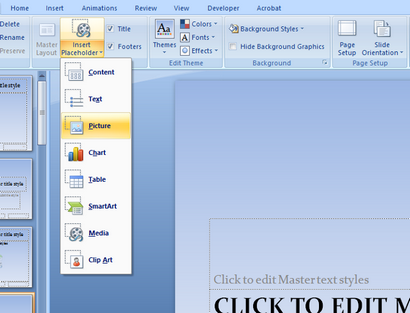
Lorsque vous êtes satisfait de votre travail, accédez à Fichier> Enregistrer sous et utilisez le menu déroulant pour enregistrer le fichier en tant que modèle PowerPoint. Pour le rendre facile d'accès quand vous venez d'utiliser votre modèle, enregistrez-le dans Microsoft Office> Modèles sur votre ordinateur.
Utilisation d'un modèle
Une fois que votre modèle a été enregistré, il est très facile de l'utiliser pour votre prochaine présentation. Cliquez sur le bouton Office et sélectionnez Nouveau. et vous verrez tous les modèles que vous avez accès. Le dossier Modèles installés contient la sélection de base, et Mes modèles abritera vos créations.
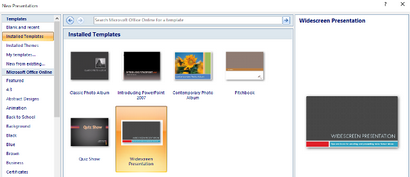
Utilisez les thèmes pour garder les choses Conformément
Si vous éprouvez des difficultés à faire un modèle professionnel à la recherche à partir de zéro, il peut être utile d'utiliser un thème préconstruits comme base. Faire une présentation visuelle attrayante est important, mais il doit être un sentiment de continuité d'une diapositive à. En utilisant un thème comme base de votre modèle, vous pouvez maintenir la cohérence tout au long, et même gagner du temps dans le processus.
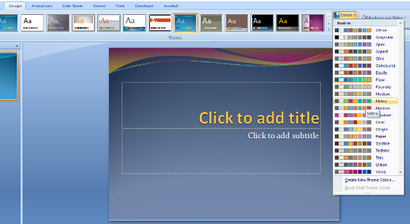
Ne vous laissez pas clouera à votre modèle
Les avantages d'un modèle PowerPoint bien fait sont évidentes, mais même le meilleur thème peut devenir un inconvénient si son mal utilisé. Par exemple, si vous pensez que vous avez perfectionné votre thème, vous pourriez être tenté de réutiliser maintes et maintes fois. C'est une utilisation judicieuse de votre temps, mais si vous vous présentez aux mêmes personnes, ils pourraient commencer à penser que vous êtes-hachant tout simplement vieux contenu.
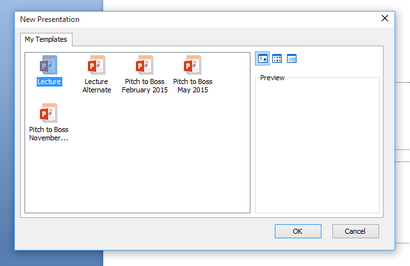
Rafraîchissez les choses chaque fois dans un certain temps peaufinant un thème est encore plus facile que de commencer à partir de zéro. De plus, si vous avez une idée qui dévie de votre thème choisi, faire l'effort supplémentaire pour poursuivre.
Vérifiez votre résolution d'image
Peu importe combien de temps vous passez à travailler sur une présentation PowerPoint, la présence d'images à basse résolution annulera l'un de vos efforts pour en faire un aspect professionnel. Il pourrait ne pas être un tel problème évident lorsque vous créez le spectacle sur un écran de taille standard, mais une fois qu'il est affiché sur un projecteur, il sera trop évident.
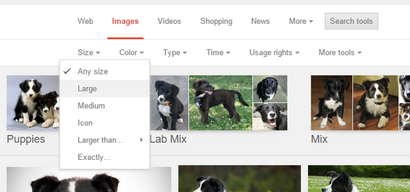
Après avoir effectué une recherche, cliquez sur Outils de recherche et utilisez le menu déroulant Taille. Les grandes images sont meilleures, mais la résolution moyenne par rapport aux normes de Google seront probablement dans un pincement. Si possible, essayez de projeter votre présentation à l'avance pour vous assurer que tout semble correct.
Lisibilité Trumps Style pour les polices de caractères
Les polices sont un excellent moyen d'ajouter un peu d'intérêt visuel à votre présentation, mais ils peuvent être victimes d'abus très facilement. Il est judicieux de garder la quantité de différentes polices que vous utilisez dans tout un document à deux ou trois au plus.
Lorsque vous choisissez ces polices. essayez de penser à la personne qui consulte votre présentation à l'arrière de la salle. Une police inhabituelle pourrait ne pas être lisible à cette distance, ce qui rend ce que vous avez écrit inutile. Forme doit prendre un siège arrière à la fonctionnalité dans ce cas.
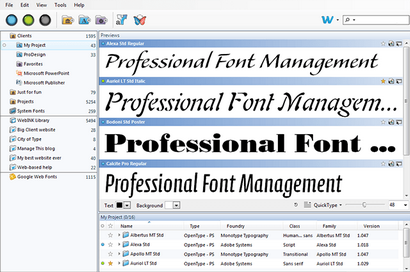
Choisissez une police qui ajoute de l'intérêt pour vos titres, mais utiliser quelque chose qui est facile à lire pour tout texte important. le travail fera quelque chose de propre et pratique très bien, tant que les mots eux-mêmes sont assez intéressants pour réaliser votre présentation et garder votre auditoire engagé.
Mettre en œuvre la règle 10/20/30
Vous devriez avoir cette structure à l'esprit même si vous construisez votre modèle. Pensez à la façon dont chaque diapositive va lier dans la présentation dans son ensemble, et de construire votre modèle en conséquence. La taille de la police est particulièrement important pour ce texte-mettre un peu de trente points sur la page et voir à quoi il ressemble.
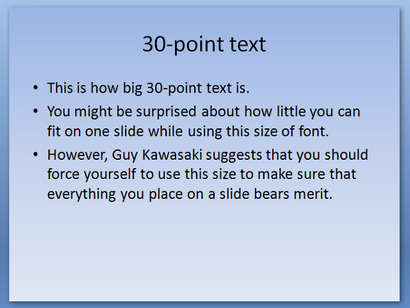
Si vous utilisez cette règle, votre présentation se penchera moins encombré, mais il vous oblige aussi à être impitoyable sur les informations que vous incluez sur vos diapositives. Il y a seulement une certaine quantité d'espace pour travailler avec lorsque vous utilisez le texte de 30 points, de sorte que tout texte superflu sera bientôt abandonné au profit de quelque chose qui profite à la présentation d'ensemble.